Jak przekonwertować JPG na PNG w Paint 3D: Windows PC
Miscellanea / / August 05, 2021
Niestandardowa pamięć ROM | CyanogenMod | Aplikacje na Androida | Aktualizacja oprogramowania | MiUi | Cała pamięć ROM | Lineage OS |
Paint 3D to fajna wbudowana aplikacja do edycji obrazów 2D i 3-wymiarowych na komputerze z systemem Windows. Jest to ulepszony awatar starego dobrego programu Microsoft Paint. Interfejs użytkownika programu Paint 3D jest dość prosty w użyciu. Aplikacja obsługuje kilka formatów graficznych. Pozwala nam edytować i przekonwertować JPG do formatu PNG i wzajemnie. To właśnie zamierzam zademonstrować w tym przewodniku.
Używam Paint 3D do większości prac związanych z edycją obrazu podczas tworzenia treści. Czasami, aby użyć miniaturowych obrazów wysokiej jakości, muszę edytować obrazy JPG i przekonwertować je na PNG. Dzięki temu obraz ma bezstratną obecność i mniejszy rozmiar. Możesz nawet utworzyć przezroczyste tło, jeśli próbujesz edytować logo.

Rozwiązywanie problemów | Jak naprawić, jeśli Windows 10 Mobile Hotspot wyłącza się automatycznie
Konwertuj JPG na PNG w Paint 3D
Istnieje podstawowa metoda zapisywania obrazu z formatu JPG do formatu PNG.
- Edytuj obraz w formacie JPG
- Gdy będziesz gotowy do zapisania obrazu, naciśnij Ctrl + Shift + S.
- następnie, jak pokazano na zrzucie ekranu, wybierz plik Zapisz jakoRodzaj aby rozwinąć menu rozwijane.

- Wybierz PNG [Jak widać, zapisuję plik jpg, konwertując go na PNG]
- Następnie kliknij Zapisać. Gotowy.
Zapisz obraz jako PNG z przezroczystym tłem
Załóżmy, że chcesz utworzyć obraz i zapisać go w formacie PNG, ustawiając przezroczyste tło.
- Stworzyłem tekstową zawartość GetdroidTips na tle białego płótna w Paint 3D.
- Podczas edycji obrazu jpg ma on kolor tła. Oto, co musimy usunąć i przekonwertować na PNG.
- Jeśli więc chcesz, aby obraz był przezroczysty, kliknij Brezentowy na pasku menu
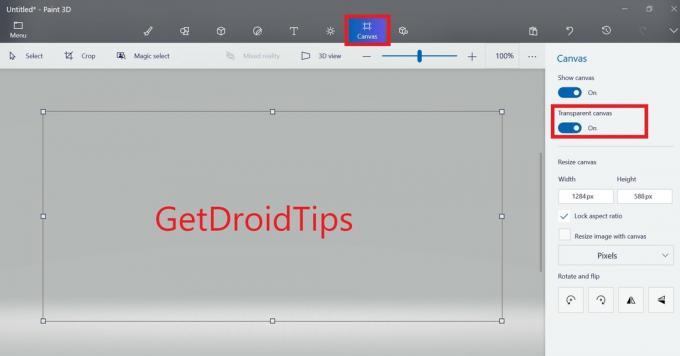
- Po prawej stronie będzie opcja, Przezroczyste płótno. Włącz to [wykonaj zrzut ekranu]
- Teraz naciśnij Ctrl + Shift + S aby wyzwolić Zapisz jako Okno dialogowe. Wprowadź nazwę pliku i upewnij się, że rozszerzenie Zapisz jako typ jest ustawiony na PNG.
W innym przypadku, jeśli obraz, który chcesz zapisać w formacie PNG, ma obraz tła, który nie jest zwykły, musisz użyć magicznego narzędzia, aby usunąć sekcję tła, której nie potrzebujesz. Następnie włącz przezroczyste płótno, jak zrobiliśmy powyżej. Na koniec zapisz obraz z rozszerzeniem PNG przez Zapisz jako.
Są to więc najłatwiejsze metody, których można użyć do konwersji obrazu z formatu JPG do formatu PNG. Mam nadzieję, że przewodnik był pomocny.
Czytaj dalej,
- Jak naprawić ekran drukowania nie działa na komputerze z systemem Windows 10
- Jak przeglądać notatki Samsung na komputerze / laptopie z systemem Windows



